
Zotero(文献管理工具)
v4.0.9.1 绿色版- 软件大小:27.7 MB
- 更新日期:2019-09-05 16:38
- 软件语言:简体中文
- 软件类别:信息管理
- 软件授权:免费版
- 软件官网:待审核
- 适用平台:WinXP, Win7, Win8, Win10, WinAll
- 软件厂商:

软件介绍 人气软件 下载地址
Zotero是一款功能强大的文献管理工具,软件能够支持用户创建不同的分类与子分类来分类管理您的文献、笔记与资料,用户可以直接导入外部资料到Zotero的分类下进行管理,您也可以根据自己的需要创建条目与笔记,其支持报纸文章、期刊文章、书籍、图书章节、文档、E-mail、TV广播、案例、百科全书文章、报告、报纸文章、播客、博客帖子等条目类型,您也可以自己编辑与录入笔记内容,另外,其具备了高级搜索功能,当用户需要检索资料时,除了从分类下查找,还可以通过多种搜索与过滤功能快速查找,非常的方便实用,有需要的用户赶紧下载吧!
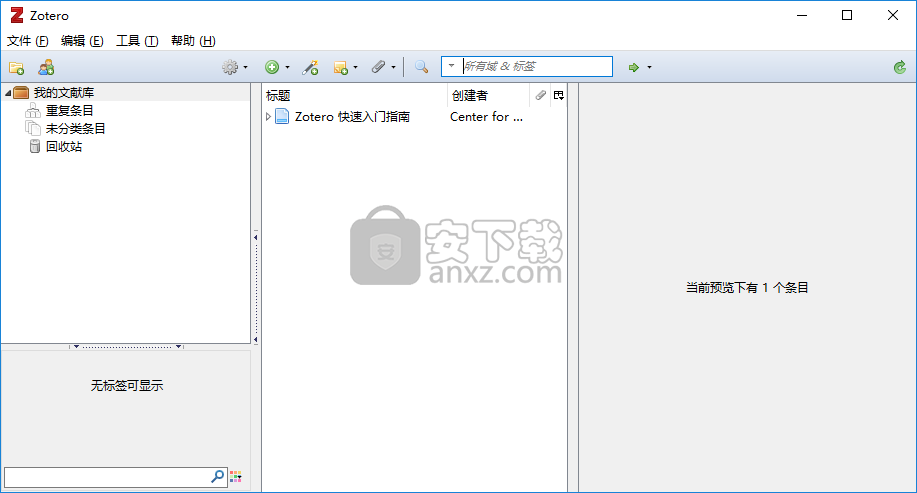
软件功能
Zotero是一款直观且用户友好的软件,其主要功能是帮助您创建,添加和管理您可能在研究中使用的引文或其他参考文献。
在安装过程非常顺利之后,您可以立即开始使用该应用程序,因为它不需要任何特殊培训或使用类似工具的知识。
它具有直接的界面,有三个面板,第一个包含“我的图书馆”,第二个列出参考“标题”,而第三个包含有关所选条目的“信息”,例如“项目类型”,“作者” ,'URL'等。在这里,您还可以在它们之间添加“注释”,“标签”或“相关”项。
在“我的图书馆”中,您可以创建“新组”或“新组合”,使您能够将所有参考文献彻底组织到功能类别中,以便在需要使用它们时快速找到它们。
要添加“新项目”,首先需要从专用子菜单中选择相应的类型,选项范围在“书籍”,“文档”,“期刊文章”,“艺术品”,“博客文章”之间, '电子邮件','地图','电影','手稿','播客','报告','论文','采访'和许多其他人。它将自动列在中间面板中,允许您完成其“信息”详细信息。
随后,您可以添加“标题”,“作者”,“发布商”,“日期”,“语言”,“短标题”,“网址”,“存档”,“图书馆目录”,“来电号码”,权利','添加日期',以及其他一些细节。您添加的“注释”可以是个人想法,意见,链接或与该条目相关的任何其他内容。通过输入“标签”,您可以更轻松地找到参考。
同时,您还可以选择从各种文件格式“导入”引文,例如XML,RIS,BIB,HTML,JSON,EDU,TXT,RDF等等。同样,您的库可以导出为无数种格式,因此您可以将其与其他不受限制的应用程序一起使用。
总而言之,Zotero是一个全面而高效的实用程序,可以成功地帮助您完全管理您的研究资源,使您能够跟踪所有书籍,文章或您使用的任何其他类型的信息。
软件特色
使用这个简单而高效的应用程序,将文章,文档和论坛帖子等众多研究资源收集并组织到不同的类别中。
Zotero是最基础的参考管理。它旨在存储,管理和引用书目参考,如书籍和文章。在Zotero中,这些参考文献中的每一个都构成一个项目。更广泛地说,Zotero是收集和组织研究信息和来源的有力工具。
每个项目都包含不同的元数据,具体取决于它的类型。项目可以是书籍,文章,报告,网页,艺术品,电影,信件,手稿,录音,票据,案例或法规等等。
项目显示在Zotero的中心窗格中。该项目的元数据显示在右侧窗格中。这包括标题,创作者,发布者,日期,页码以及引用该项目所需的任何其他数据。
在标签选择器菜单中添加了“在此库中删除自动标签...”选项
允许文件拖动到Web目标(例如,Gmail)和Linux文件系统
“高级搜索”窗口中的简化搜索条件下拉列表
保存的搜索现在显示在“收集”条件下
导出字符集选择更改
默认情况下在导出窗口中显示字符集下拉列表
仅显示“Unicode(UTF-8)”,“Unicode(UTF-8无BOM)”和“西方”
添加了“管理样式...”链接到“创建参考书目”和“文档首选项”窗口
如果丢失,自动尝试获取文档中使用的引文样式
如果样式不是来自官方来源,Zotero将在获取之前提示
高级搜索组库
在高级搜索窗口中添加了一个库切换器
现在可以使用修饰键在集合之间移动(而不是复制)项目
使用说明
集合
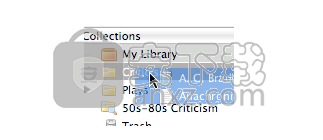
左侧窗格包含“我的库”,其中包含库中的所有项目。右键单击“我的书架”或单击“新建集合”按钮左侧窗格上方)以创建一个新集合,一个文件夹,可以在其中放置与特定项目或主题相关的项目。可以考虑像音乐播放器中的播放列表等集合:集合中的项目是库中项目的单个副本的别名(或“链接”)。同一项目一次可以属于多个集合。
标签
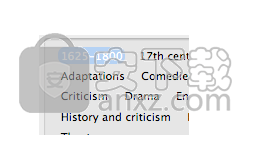
可以为项目分配标签。标签由用户命名。可以根据需要为项目分配多个标签。使用左窗格底部的标签选择器或右侧窗格中任何项目的“标签”选项卡添加或删除标签。最多可为6个标签指定颜色。在项目列表中可以看到彩色标签,可以使用键盘上的数字键快速添加或删除。
搜索
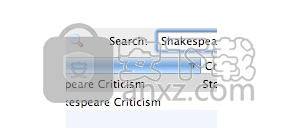
快速搜索显示其元数据,标签或全文内容与搜索词匹配且从Zotero工具栏执行的项目。单击搜索框左侧的望远镜图标将打开“高级搜索”窗口,允许进行更复杂或更窄的搜索。
保存的搜索
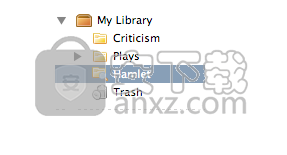
高级搜索可以保存在左侧窗格中它们与集合类似,但会自动更新新的匹配项。
附件
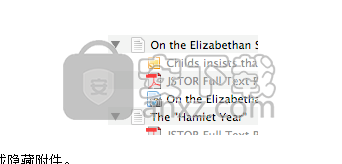
项目可以附加注释,文件和链接。这些附件显示在其父项下面的中间窗格中。通过单击其父项旁边的箭头,可以显示或隐藏附件。
笔记
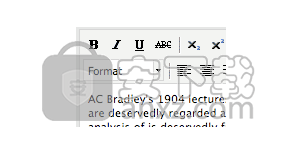
可以通过右侧窗格中的“注释”选项卡将 富文本注释附加到任何项目。可以在右侧窗格或自己的窗口中编辑它们。单击工具栏中的“新建注释”按钮()以创建注释而不将其附加到项目。
档
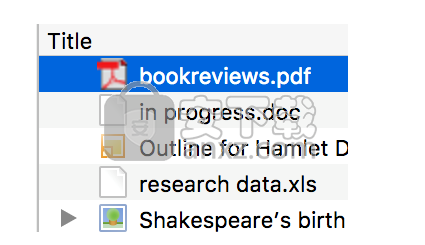
任何类型的文件都可以附加到项目。使用Zotero工具栏中的添加附件(回形针)按钮,通过右键单击现有项目或通过拖放来附加文件。文件不需要附加到现有项目。它们可以简单地添加到您的库中。在浏览器中使用Zotero Connector导入项目时,也可以自动下载文件。
链接和快照
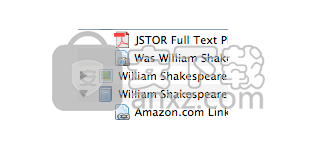
网页可以作为链接或快照附加到任何项目。链接只是在线打开网站。Zotero还可以保存网页的快照。快照是本地存储的网页副本,其状态与保存时相同。快照可在没有互联网连接的情况下使用。
捕获物品
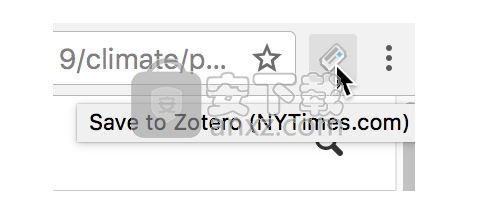
使用Zotero Connector for Chrome,Firefox或Safari,可以通过互联网上的信息创建新项目。只需单击一个按钮,Zotero就可以自动创建相应类型的项目并填充元数据字段,下载全文PDF(如果有),并附加有用的链接(例如,PubMed条目)或补充数据文件。
单个或多个捕获
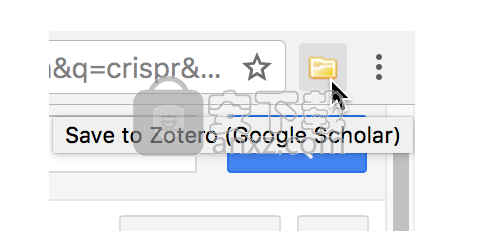
如果保存图标是书籍,文章,图像或其他单个项目,则单击该项目会将该项目添加到Zotero中的当前集合。如果保存图标是文件夹,则该网页包含多个项目。单击它将打开一个对话框,可以从中选择项目并将其保存到Zotero。
翻译器
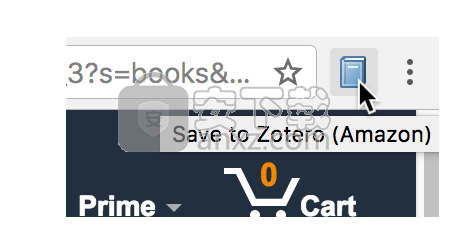
Zotero使用称为翻译器的代码来识别网页上的信息。有一些通用的翻译器可以与许多站点和为各个站点编写的翻译器一起使用。如果您使用的网站没有翻译,请随时在Zotero论坛上申请。
保存网页
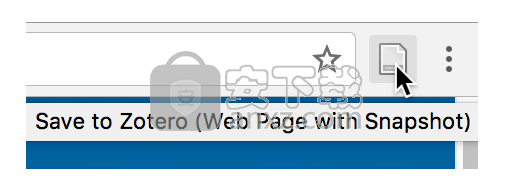
如果Zotero Connector无法识别页面上的数据,您仍然可以单击浏览器工具栏中的“保存”按钮将该页面另存为带有附加快照的Web页面项目。虽然这将保存基本元数据(标题,URL,访问日期),但您可能需要手动填写页面中的其他元数据。
按标识符添加项目
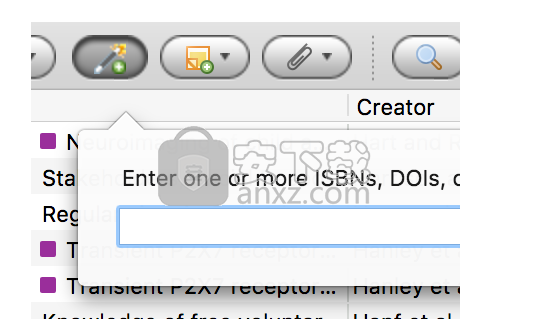
Zotero可以使用ISBN编号,数字对象标识符(DOI)或PubMed ID 自动添加项目。通过单击Zotero工具栏中的“ 按标识符添加项目”按钮(),输入ID号,然后单击“确定”来完成此操作。您甚至可以一次粘贴或输入(按Shift + Enter以获得更大的框)这样的标识符列表。
饲料
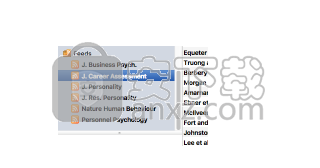
订阅您最喜欢的期刊或网站的RSS源,以及时了解最新的研究成果。只需单击按钮,即可转到文章网页或将项目保存到库中。
手动添加项目
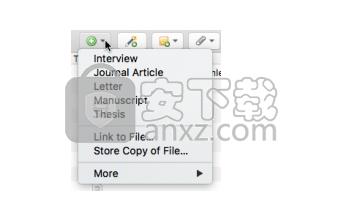
可以通过单击Zotero工具栏中的绿色New Item()按钮手动添加项目,然后选择适当的项类型。然后可以在右侧窗格中手动添加元数据。除了提供的多功能性之外,添加主文档也很重要。
引用
引用项目
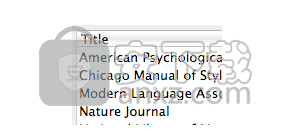
Zotero使用引文样式语言(CSL)在许多不同的书目风格中正确格式化引文。Zotero支持所有主要风格(芝加哥,MLA,APA,温哥华等)以及超过8,000种期刊和出版商的特定风格。
字处理器集成
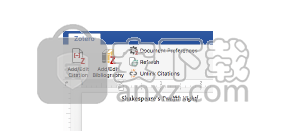
Zotero的Word和Libreffice插件允许用户直接从他们的文字处理软件插入引文。这使得引用多个页面,来源或以其他方式自定义引用变得轻而易举。支持文本引用,脚注和尾注。通过社区开发的插件,Zotero还可以与LaTeX,Scrivener和许多其他编写程序一起使用。
自动书目
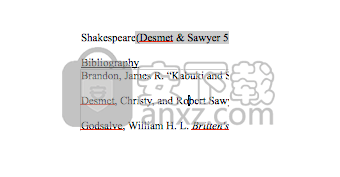
使用文字处理器插件可以自动生成所引用项目的参考书目,并通过单击按钮切换整个文档的引文样式。
手册参考书目
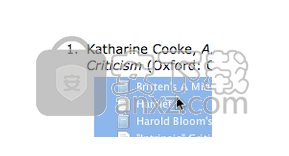
Zotero还可以将引文和参考书目插入任何文本字段或程序。只需拖放项目,使用快速复制将引文发送到剪贴板,或直接将它们导出到文件。
同步
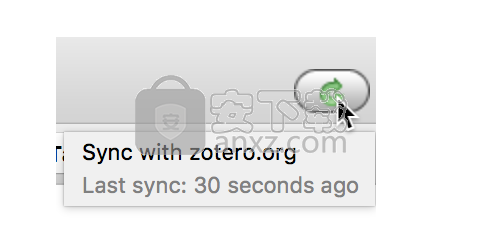
在Zotero同步的多台计算机上使用Zotero。库项目和备注通过Zotero服务器同步(无限存储),而附件同步可以使用Zotero服务器或您自己的WebDAV服务来同步PDF,图像或音频/视频等文件。
Zotero服务器
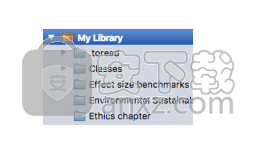
同步到Zotero服务器的项目可以通过zotero.org帐户在线访问。与他人共享您的图书馆或从所选项目创建自定义简历。
使用我的出版物,为z读者,公众和其他研究人员 在zotero.org上随时提供您的研究副本。
组
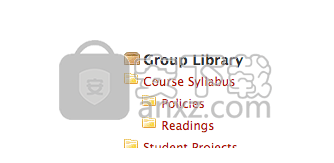
Zotero用户可以创建协作或兴趣组。共享组库使您可以在线和通过Zotero客户端协作管理研究资源和材料。Zotero.org可以成为您所有项目组研究,沟通和组织的中心。
人气软件
-

endnote x9.1中文版下载 107.0 MB
/简体中文 -

Canon IJ Scan Utility(多功能扫描仪管理工具) 61.55 MB
/英文 -

A+客户端(房源管理系统) 49.6 MB
/简体中文 -

第二代居民身份证读卡软件 4.25 MB
/简体中文 -

船讯网船舶动态查询系统 0 MB
/简体中文 -

ZennoPoster(自动化脚本采集/注册/发布工具) 596.65 MB
/英文 -

中兴zte td lte 18.9 MB
/简体中文 -

originpro 2021 527 MB
/英文 -

个人信息管理软件(AllMyNotes Organizer) 5.23 MB
/简体中文 -

ZKTeco居民身份证阅读软件 76.2 MB
/简体中文


 有道云笔记 8.0.70
有道云笔记 8.0.70  Efficient Efficcess Pro(个人信息管理软件) v5.60.555 免费版
Efficient Efficcess Pro(个人信息管理软件) v5.60.555 免费版  originpro8中文 附安装教程
originpro8中文 附安装教程  鸿飞日记本 2009
鸿飞日记本 2009  竞价批量查排名 v2020.7.15 官方版
竞价批量查排名 v2020.7.15 官方版  Scratchboard(信息组织管理软件) v30.0
Scratchboard(信息组织管理软件) v30.0  Fitness Manager(俱乐部管理软件) v9.9.9.0
Fitness Manager(俱乐部管理软件) v9.9.9.0 









